Kari Moodle Wiki
Moodle tutorial 2020-21-1
Tartalomjegyzék
1. Tanszéki moodle felelősöknek [szerkesztés]
1.1. Tárgy létrehozása
1.2. Tárgyimportálás/ -migrálás/ -klónozás
1.2.1. Mikrobi kurzus biztonsági mentése
1.2.2. Biztonsági mentés feltöltése az edu.gpk.bme.hu-ra
2.1. Tárgyleírások, ütemterv beállítása
2.2. Jelenlét ellenőrzés (TODO)
2.4. Házi feladat kiadás
Tanszéki moodle felelősöknek [szerkesztés]
Tárgy létrehozása
- csv-ből a kari moodle admin elvileg feltöltötte...
- ha mégis valami kimaradt: TODO
- új tárgy létrehozása mikrobi mentésből: TODO
Tárgyimportálás/ -migrálás/ -klónozás
A mikrobin levő tartalmak migrálása az edu.gpk.bme.hu-ra.
Mikrobi kurzus biztonsági mentése
- a megfelelő tárgy megnyitása
- Adminisztráció:Kurzus kezelés>Biztonsági mentés:
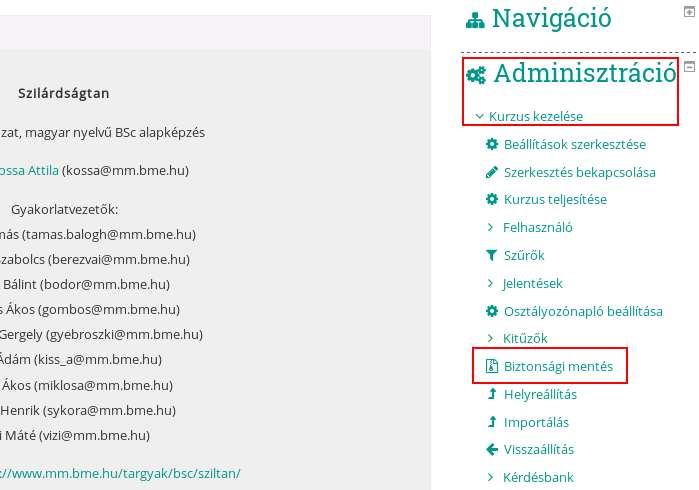
- pipák áttekintése: Felhasználói adatok, Csoportok a migráláshoz nem kellenek Következő
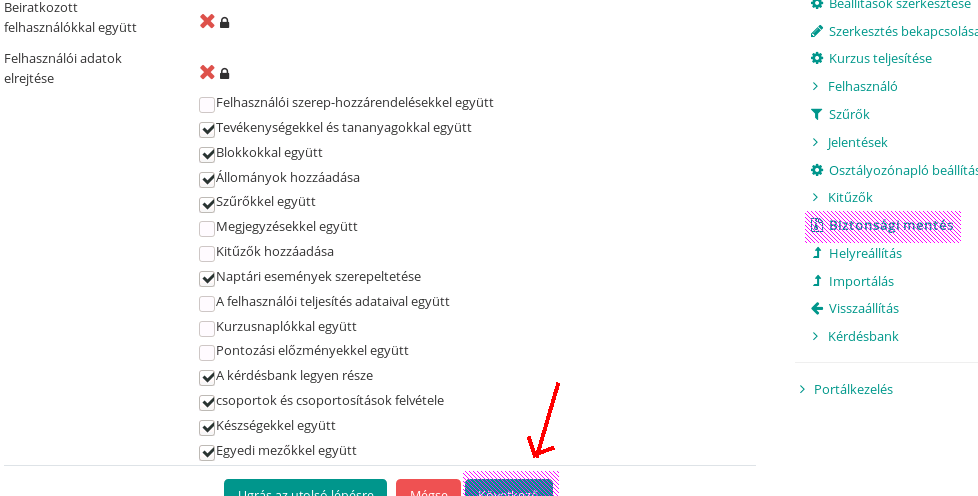
- pipák áttekintése (default Minden) Következő
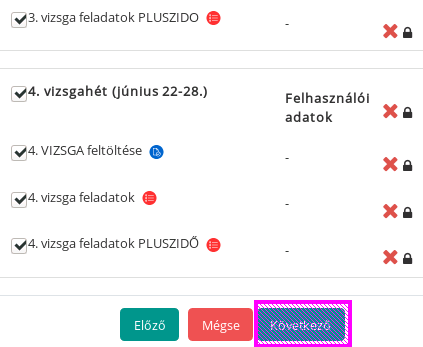
- Állomány név ellenőrzése, Biztonsági mentés végrehajtása
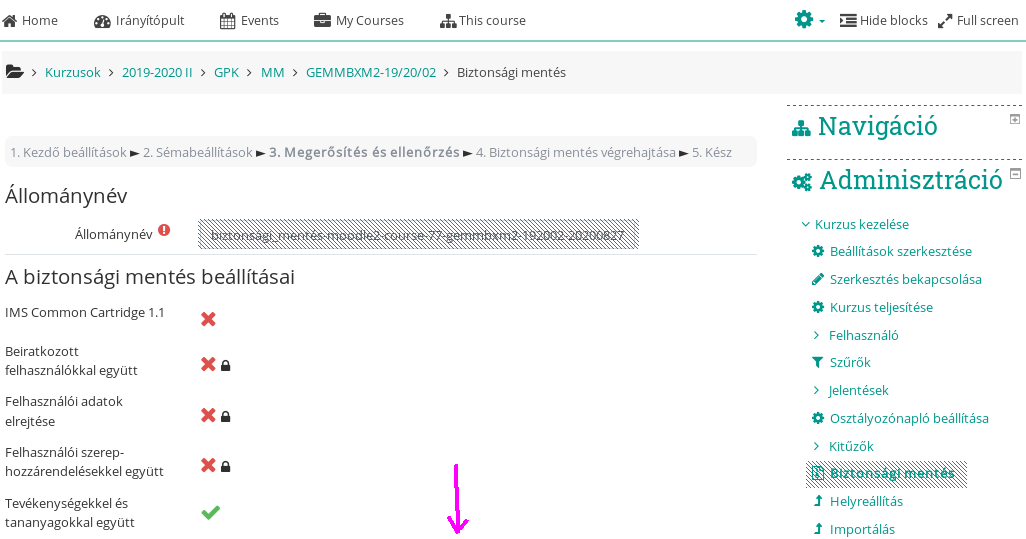
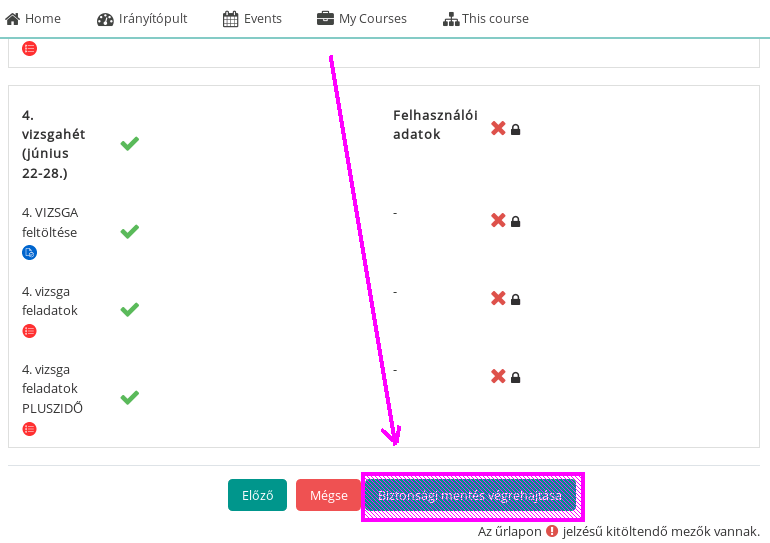
- Siker > Folytatás
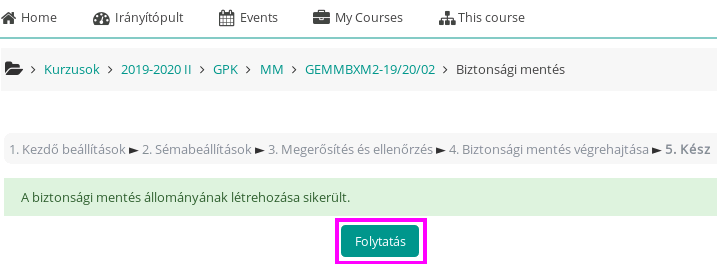
- Állomány kiválasztása a mentési területről és Letöltés
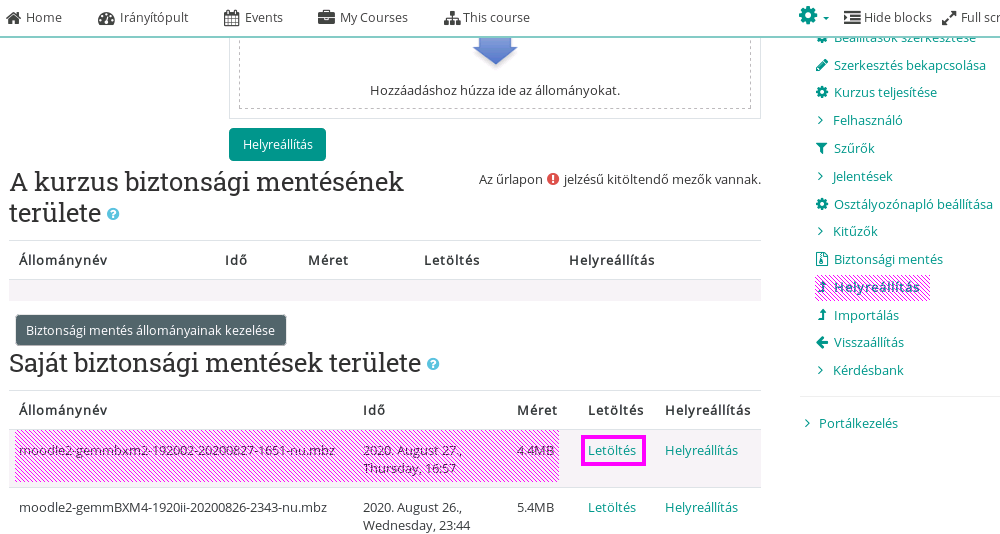
Biztonsági mentés feltöltése az edu.gpk.bme.hu-ra
(Másik moodle verziót NE!!! Csak kari adminként megy!!!)
- a feltöltendő tárgy megnyitása
- Adminisztráció:Tantárgy kezelése>Helyreállítás:
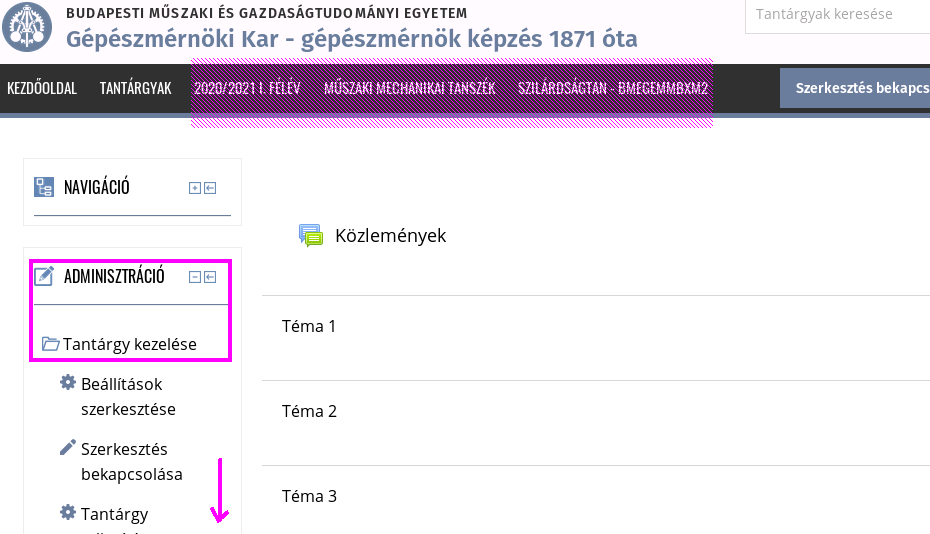
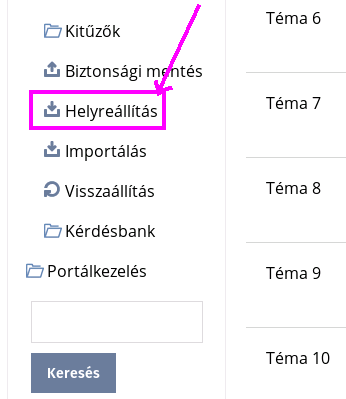
- Állomány feltöltése (max. 50MB!?)> Helyreállítás
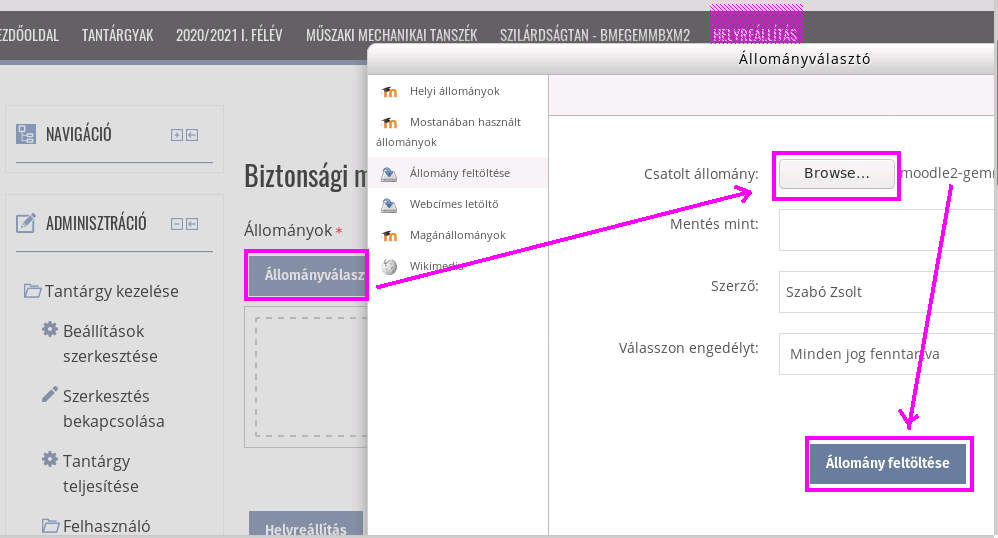
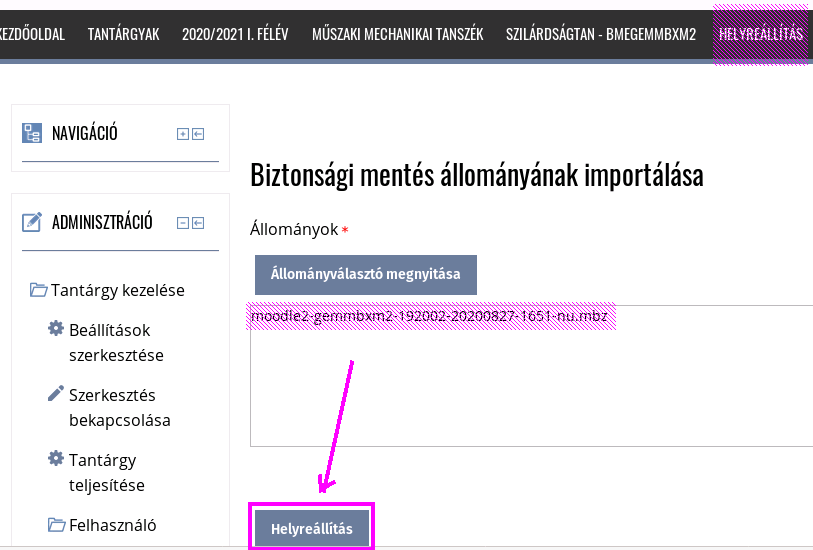
- 1. Megerősítés > (áttekintés) > Folytatás
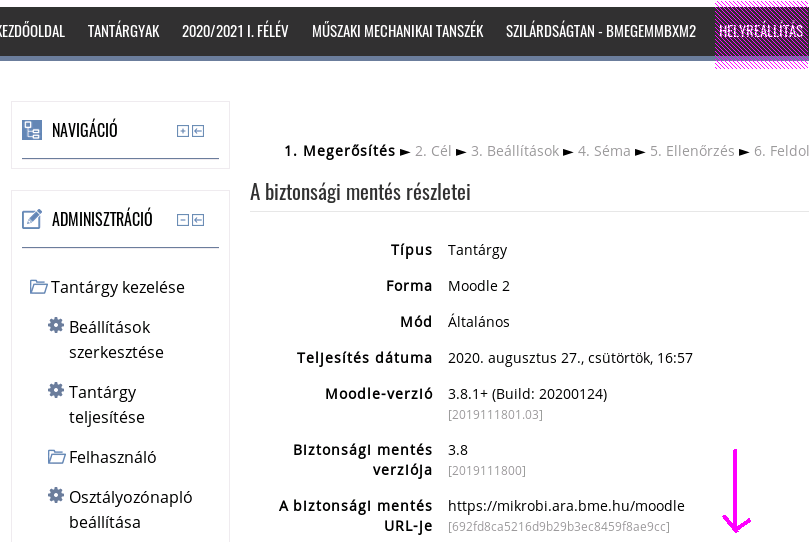
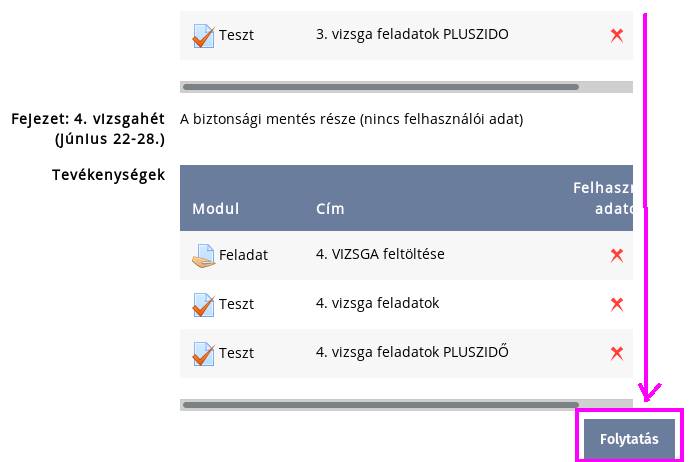
- 2. Cél > Visszatöltés ebbe a tantárgyba:Tantárgy tartalmának törlése és visszatöltés > Folytatás
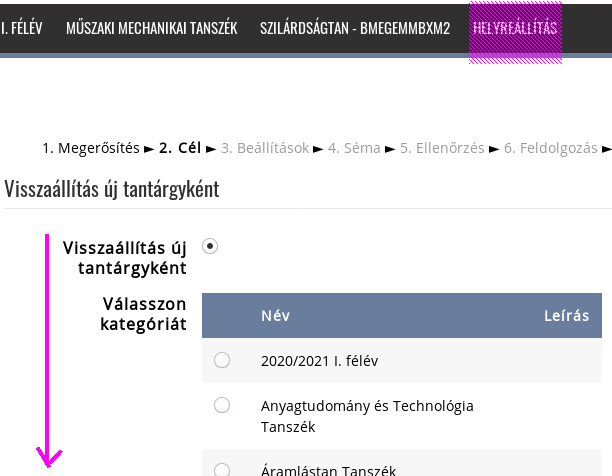
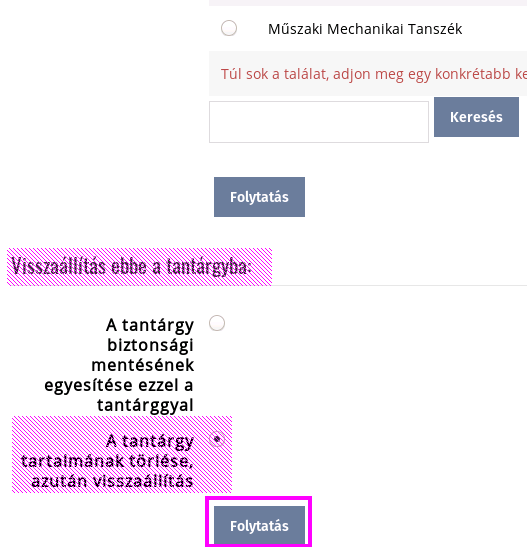
- 3. Beállítások > (áttekintés) > Folytatás
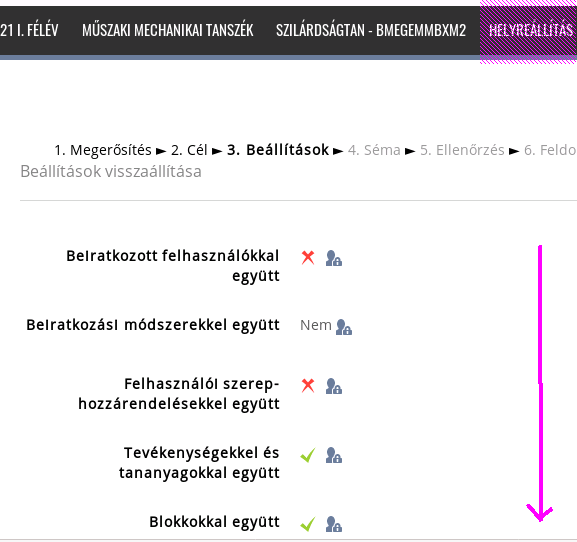
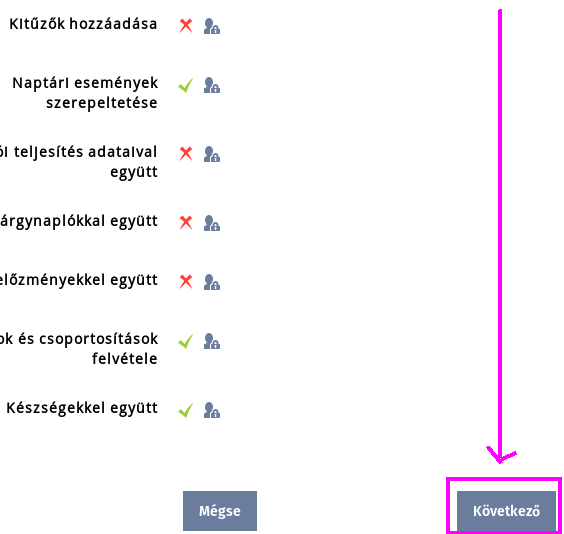
- 4. Séma > Tantárgybeállítás felülírása: Nem > Következő
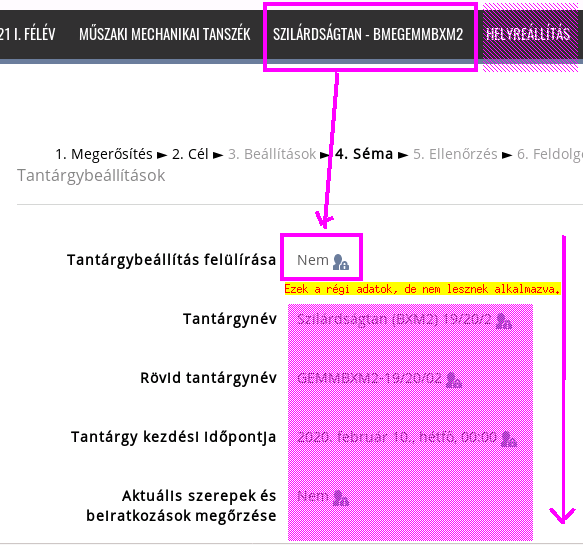
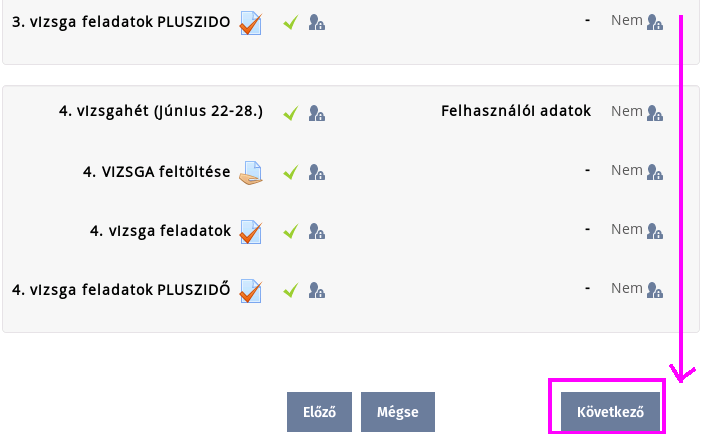
- 5. Ellenőrzés > Visszaállítás végrehajtása
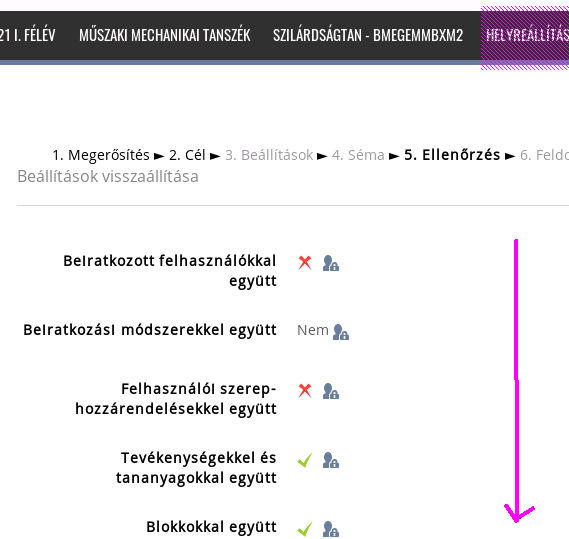
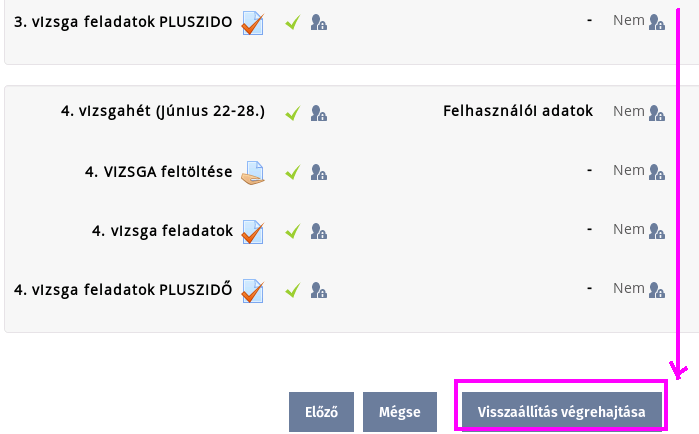
(Másik moodle verziót NE!!! Csak kari adminként megy!!!)
Oktatók hozzárendelése
- Neptun szinkronizáció elvégzi(?)
- Kézileg: tantárgy kiválasztása >
- Adminisztráció:Tantárgy kezelése>Felhasználók>Beiratkozott felhasználók:
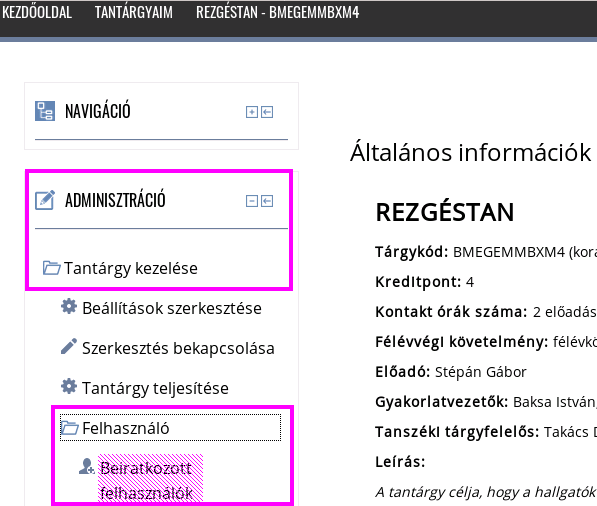
- Adminisztráció:Tantárgy kezelése>Felhasználók>Beiratkozott felhasználók:
- Felhasználók beiratkoztatása
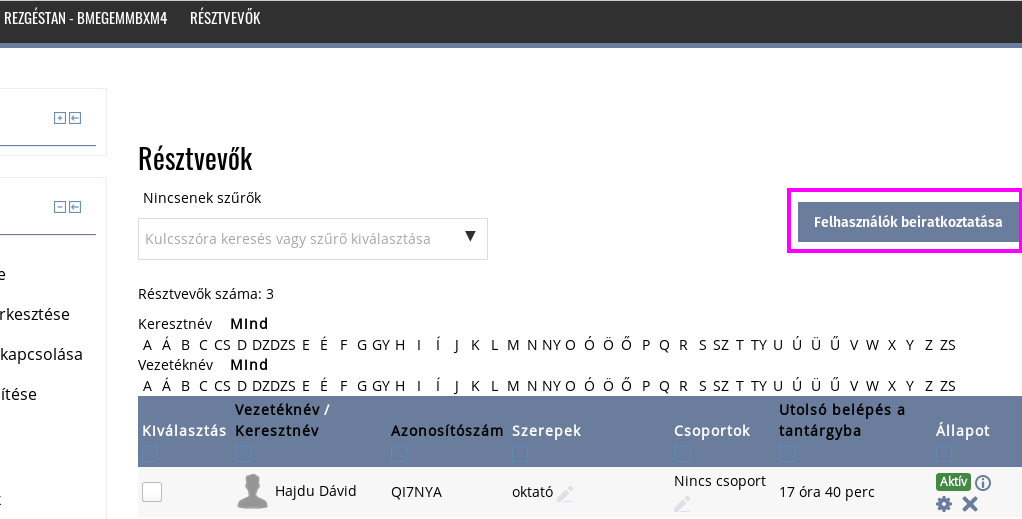
- oktató(k) kiválasztása a listából > szerep kiválasztása > Felh. beiratk.
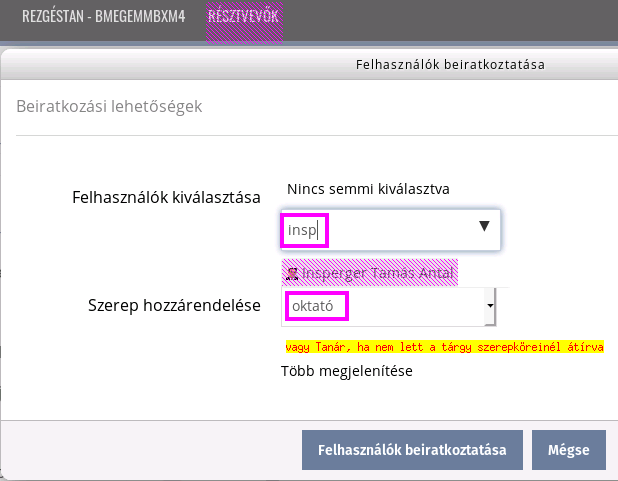
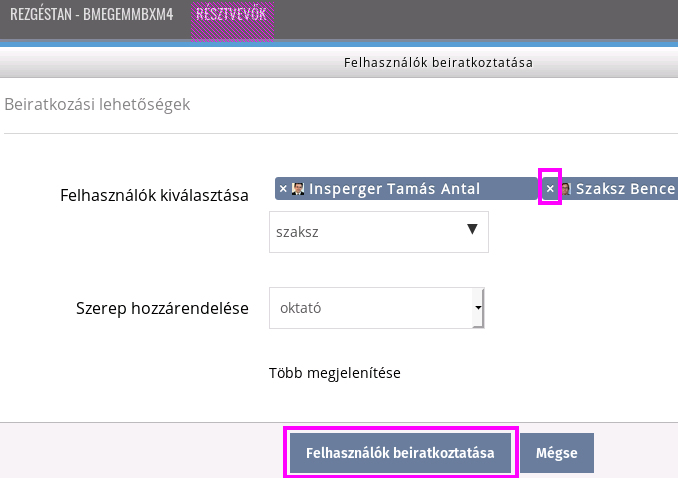
Oktatóknak [szerkesztés]
A funkciók többsége a Moodle tutorial béta wiki leírása szerint működik, csak a GUI szkinje, elrendezése más.
Tárgyleírások, ütemterv beállítása
- tárgy kiválasztása, Szerkesztés bekapcsolása
- Adminisztráció:Tantárgy kezelése>Beállítások szerkesztése:
- Név, Rövidnév, stb. (adott) ...
- Tantárgy láthatósága: Elrejt/Mutat (láthassák-e a hallgatók)
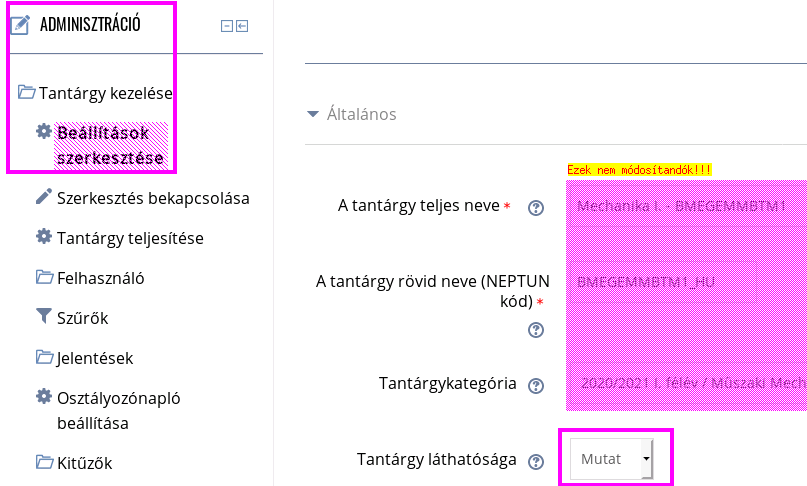
- Leírás> Összegzés, Kép (ha szükséges)
- Tantárgyforma>Forma: Heti forma(/Téma forma/...?), ...
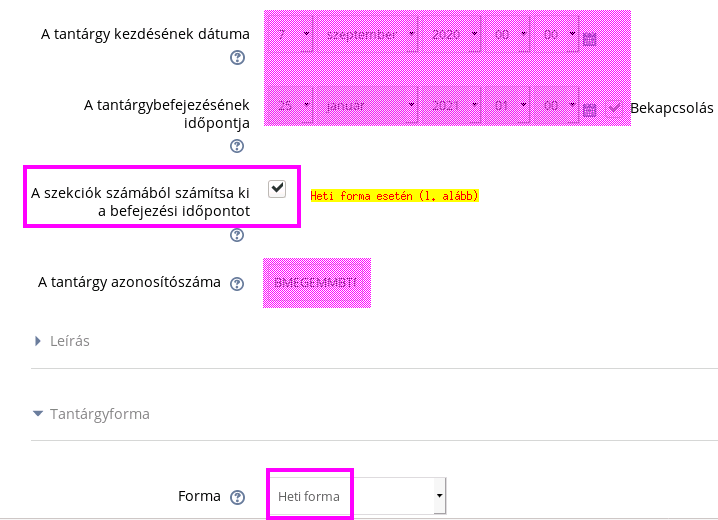
- Tantárgyforma>Forma: Heti forma(/Téma forma/...?), ...
- Megjelenés> Nyelv, Hírek, Pontok láthatósága, ...
- Állományok és feltöltések> Max. feltöltési méret .../20MB/50MB/...
- Teljesítés nyomon követése> (igen)
- Csoportok>Csoportos részvétel: Külön csoportok (Neptun kurzusok megfelelői)
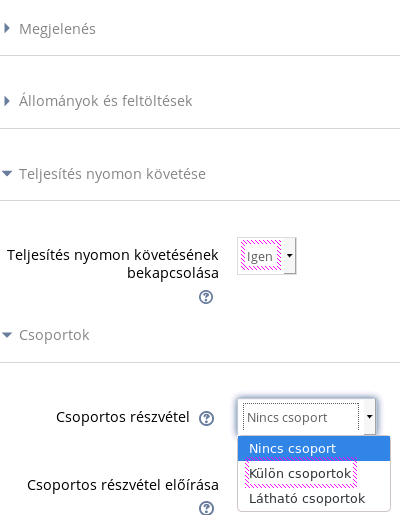
- Szerepek átnevezése> Tanár>oktató, Tanuló>hallgató (?) ...
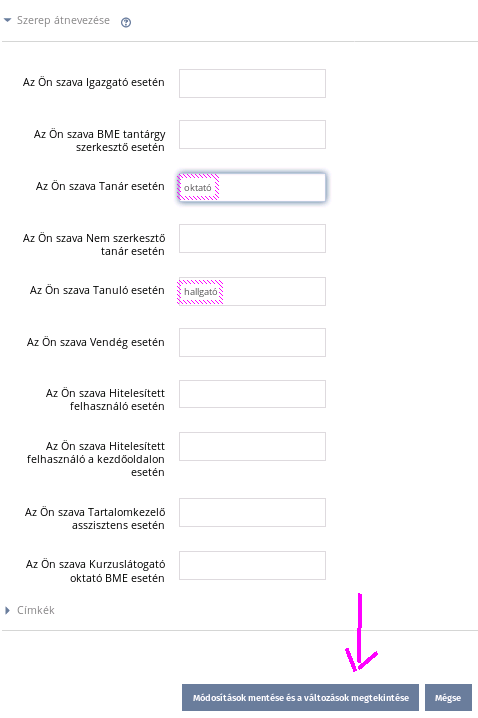
- Módosítások mentése...
- Tárgyleírás (részletes), ütemterv (Szerk. bekapcsolása):
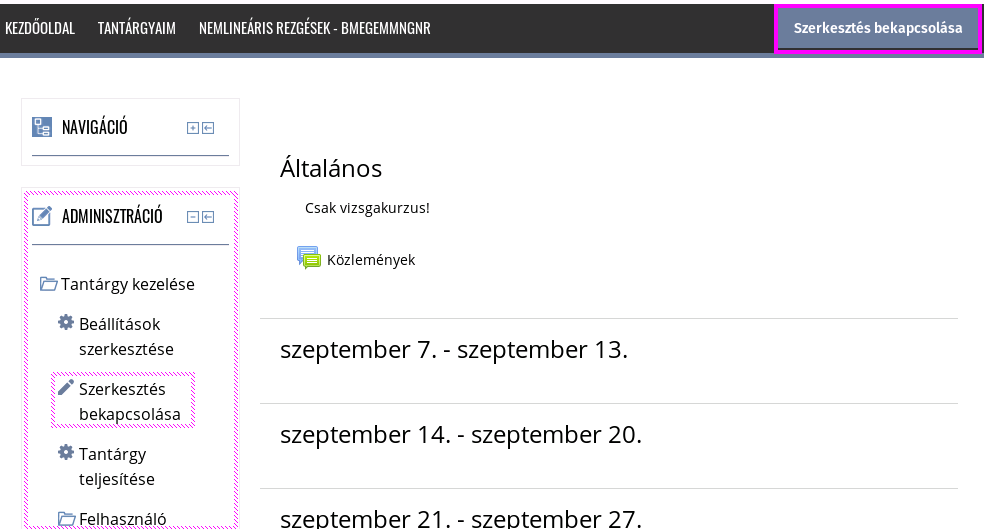
- Elemek szerkesztése, mozgatása, új tevékenységek:
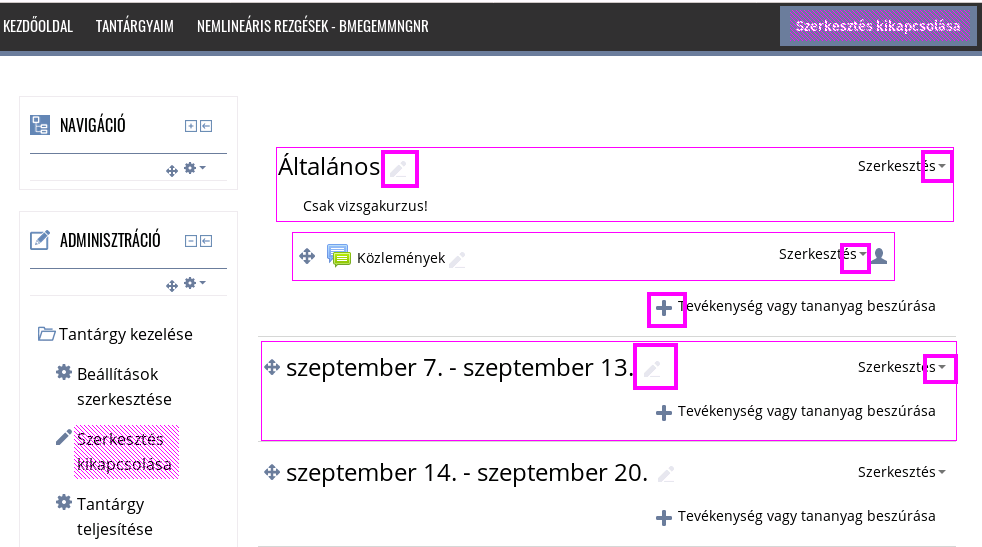
- Tevékenység (HF, Jelenlét, ZH, Tananyag, Visszajelzés, stb.) hozzáadása:
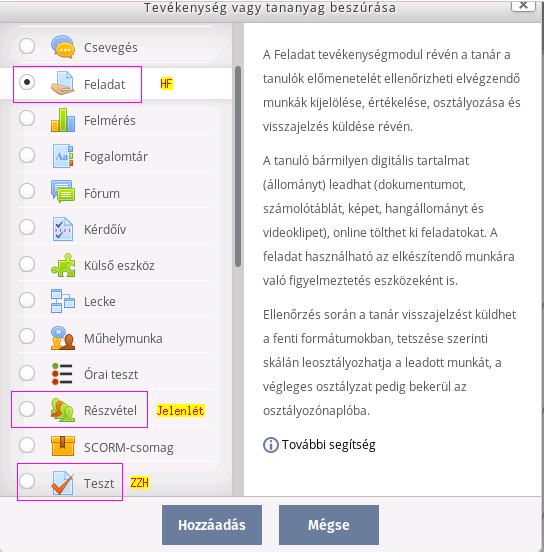
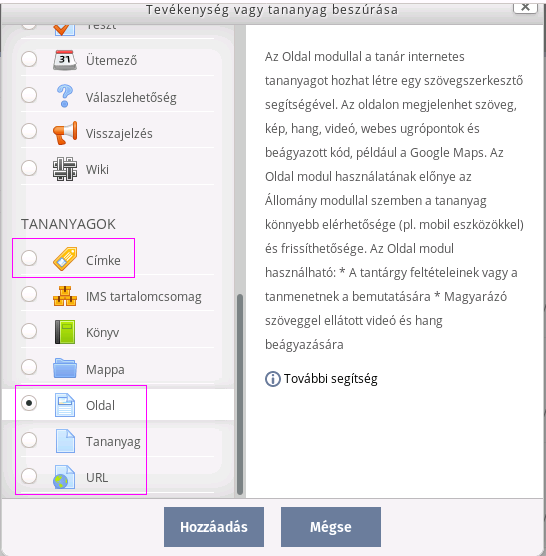
Jelenlét ellenőrzés (TODO)
...
Tananyagfeltöltés (TODO)
...
Házi feladat kiadás
- Tevékenység hozzáadása
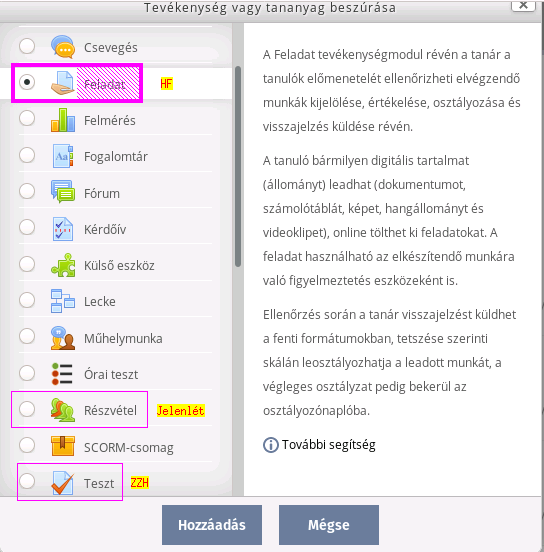
- feladat neve, leírása:
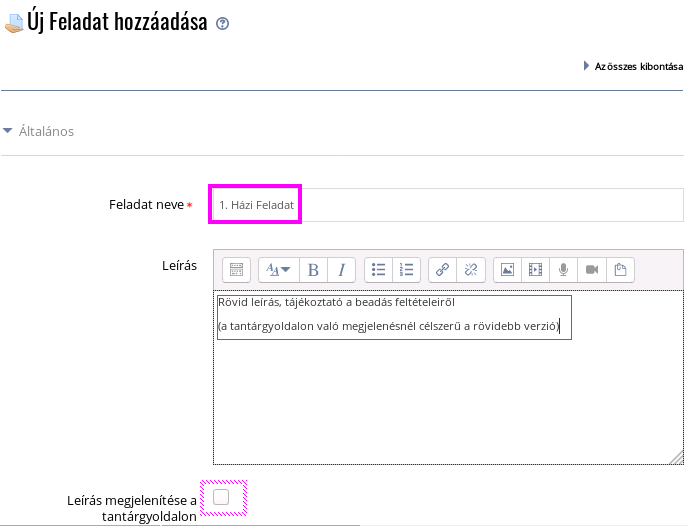
- határidők beállítása (bár a lezárási határidővel lehet késedelmes leadásokat is kezelni, mivel ezen hallgatók listájára külön szükség lesz a díjkirovás leadásához, ezért érdemes a késedelmes házi feladatoknak külön feladat tevékenységet készíteni és a rendes leadásnál a lezárási időpontot a beadási határidő dátumára beállítani, a késedelmes feladatbeadást pedig csak a rendes beadási határidőtől engedélyezni):
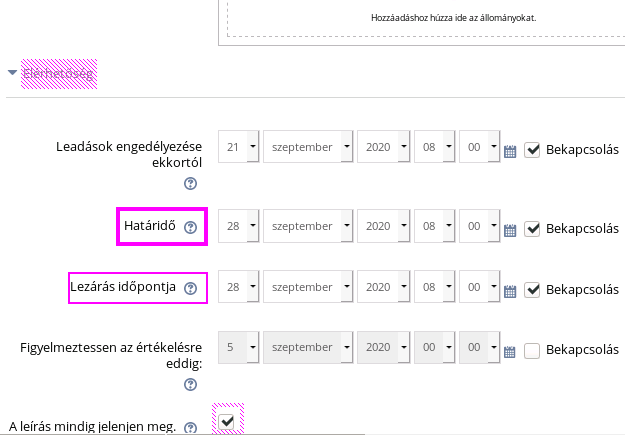
- leadási (formátum, méret, stb.) beállítások:
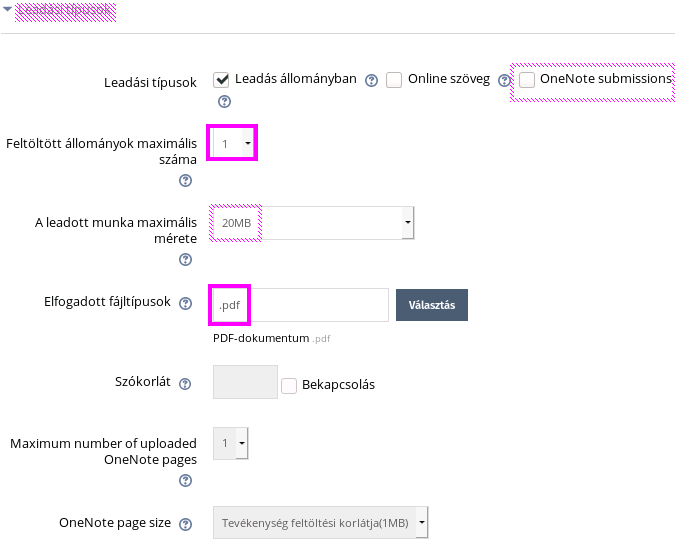
- próbálkozási beállítások:
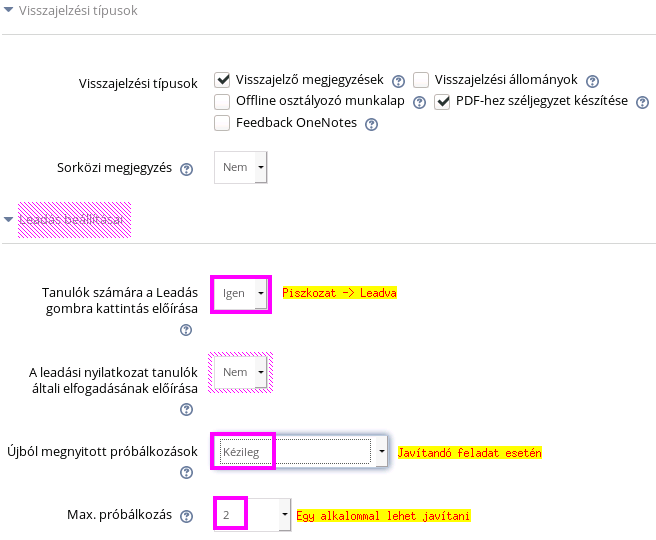
- pontozási beállítások - asz osztályozási folyamattal lehetőség van a közzététel előtt átnézni a feladatokat, illetve többszereplős javításra is:
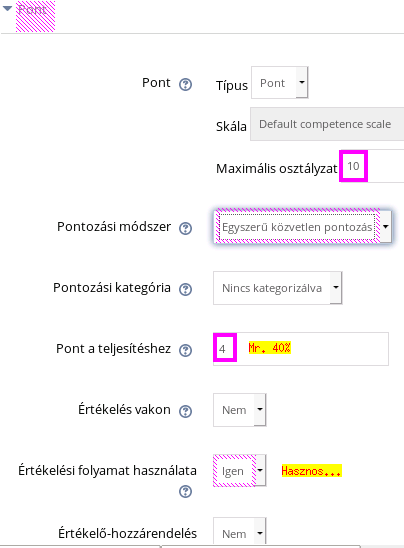
- szokásos tevékenység beállítások - elrejtés/megjelenítés, hivatkozási azonosító, összetett hozzáférési feltétel megadása:
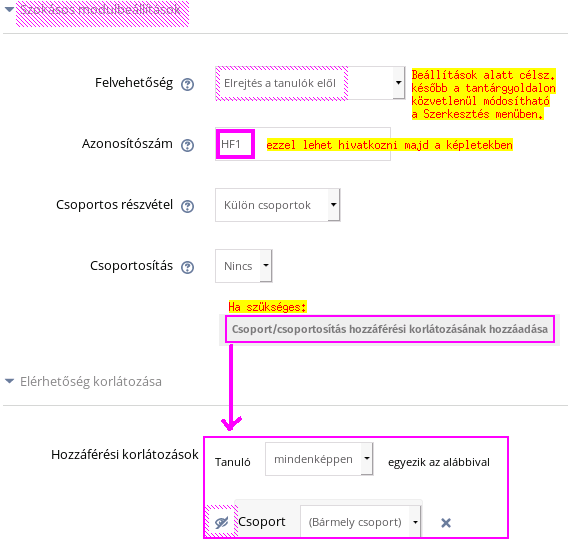
- teljesítési feltételek beállítása:
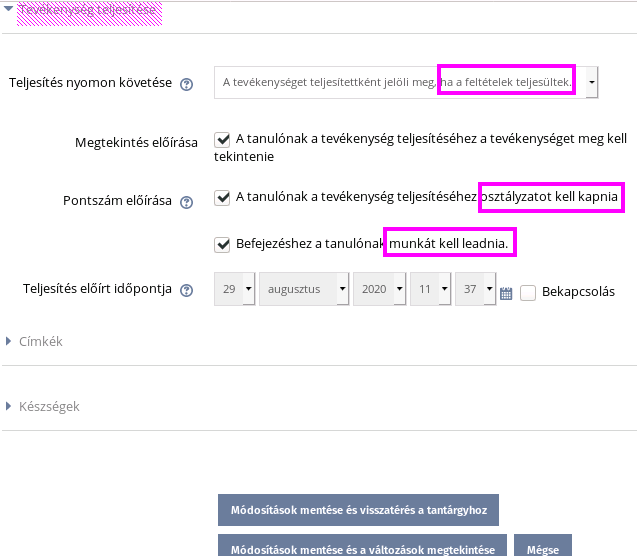
Zárthelyiiratás (TODO)
...